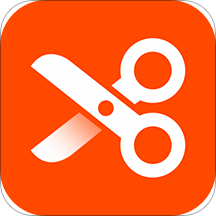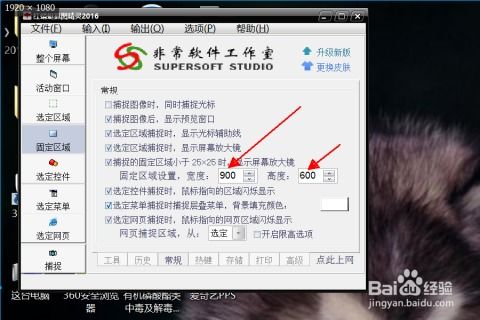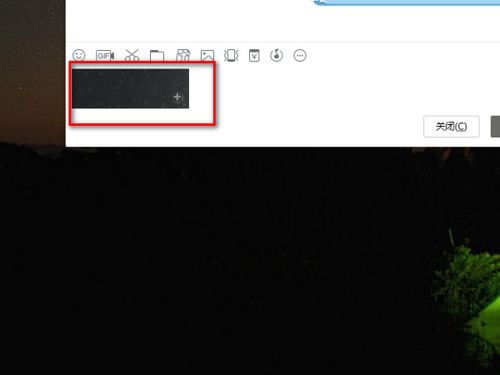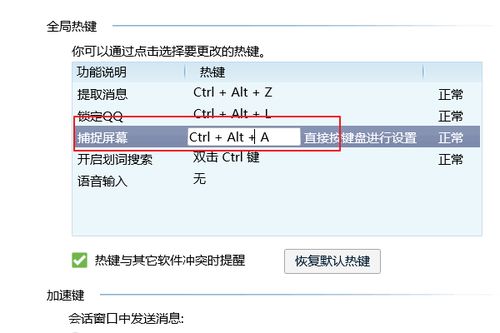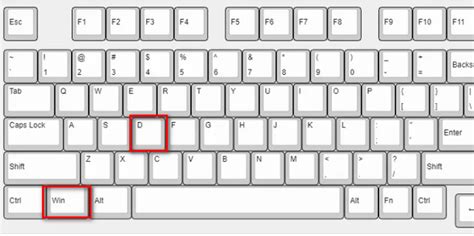电脑屏幕截图常用的快捷键有哪些?
在众多日常电脑操作技巧中,屏幕截图无疑是最常用且实用的功能之一。无论是记录工作信息、分享教程步骤,还是保存有趣的网络内容,快捷键截图都能帮助我们迅速捕捉屏幕上的精彩瞬间。本文将详细介绍几种电脑屏幕截图常用的快捷键,以及它们在不同操作系统中的应用,帮助用户轻松掌握这一高效技能。
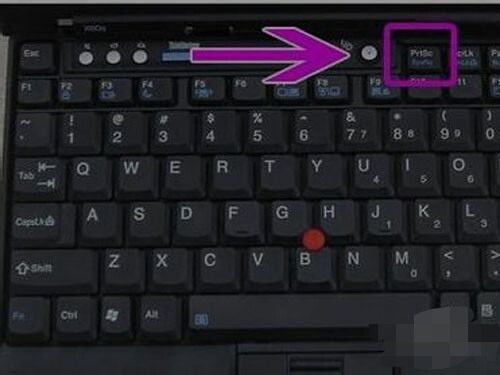
Windows系统屏幕截图快捷键
Windows作为市场占有率极高的操作系统,其自带的截图工具及快捷键深受用户喜爱。

1. Print Screen(PrtScn)键
Print Screen键是Windows系统中最基础、最直接的截图快捷键。按下该键后,当前屏幕的内容会被复制到剪贴板中,用户可以通过打开任意图像编辑软件(如Windows自带的画图工具)并粘贴(Ctrl+V)来保存截图。这种截图方式不会立即保存文件,而是需要用户手动保存,灵活性较高。
2. Alt + Print Screen
对于只需要截取当前活动窗口(即当前鼠标焦点所在的窗口)的用户,Alt + Print Screen组合键是个不错的选择。这个快捷键只会捕捉当前活动窗口的内容,而不包括任务栏、桌面背景等其他元素,使得截图更加简洁、专业。
3. Windows键 + Print Screen
从Windows 8开始,微软引入了Windows键(也称为开始菜单键)+ Print Screen的组合快捷键。这个快捷键能够自动将截图保存到“图片”文件夹下的“屏幕截图”子文件夹中,文件名以日期和时间命名,方便用户查找和管理。对于追求效率和便捷性的用户来说,这是一个非常实用的功能。
4. Windows键 + Shift + S
Windows 10及更高版本的系统中,微软加入了“截图和草图”工具,通过Windows键 + Shift + S可以调用。这个工具允许用户以矩形、自由形状、窗口或全屏模式进行截图,并在截图后自动进入编辑界面,提供裁剪、标注、添加文字等功能,极大地丰富了截图的实用性和趣味性。
macOS系统屏幕截图快捷键
macOS系统以其简洁、优雅的设计风格和强大的性能吸引了大量忠实用户,其屏幕截图功能同样备受好评。
1. Command + Shift + 3
这个快捷键组合是macOS中最常用的全屏截图方式。按下后,系统会立即捕捉整个屏幕的内容,并自动将其保存为PNG格式的图片文件到桌面上,文件名同样以日期和时间命名。
2. Command + Shift + 4
与Windows中的Alt + Print Screen类似,macOS的Command + Shift + 4允许用户选择性地截取屏幕上的任意区域。按下快捷键后,鼠标指针会变成一个十字准线,用户可以通过拖动鼠标来选定截图区域。选定后,截图会被保存到桌面上。
3. Command + Shift + 4 + 空格键
对于需要截取某个特定窗口(而非整个屏幕或任意区域)的用户,Command + Shift + 4 + 空格键组合键非常实用。按下后,鼠标指针会变成一个相机图标,将鼠标移动到想要截取的窗口上并点击,即可完成截图。
4. Command + Shift + 5
macOS Mojave及更高版本的系统中,苹果引入了更强大的截图工具栏。通过Command + Shift + 5可以调出,它提供了全屏截图、窗口截图、选定区域截图等多种模式,还支持录制屏幕视频、添加截图注释等功能。这个工具栏的出现,使得macOS的截图功能更加全面和强大。
第三方截图软件与快捷键
除了操作系统自带的截图功能外,还有许多优秀的第三方截图软件可供选择,它们通常提供了更加丰富的截图模式、更强大的编辑功能和更便捷的存储选项。
1. Snagit
Snagit是一款功能强大的屏幕捕捉软件,支持全屏、窗口、滚动窗口、区域等多种截图模式。它还提供了丰富的编辑工具,如文本添加、箭头标注、图片裁剪等,以及直接将截图转换为PDF、Word等文档格式的功能。Snagit的快捷键设置非常灵活,用户可以根据自己的习惯自定义截图快捷键。
2. PicPick
PicPick是一款集截图、图像编辑和屏幕录制于一体的综合工具。它提供了全屏、窗口、区域、固定区域等多种截图方式,并支持自动滚动截图(用于捕捉超长网页或文档)。PicPick的编辑功能同样强大,包括滤镜、画笔、形状工具等,能够满足用户多样化的需求。此外,PicPick还支持快捷键自定义,方便用户快速操作。
3. Lightshot
Lightshot是一款简单易用的屏幕截图工具,特别适合需要快速分享截图的用户。它提供了全屏、窗口和区域截图功能,并在截图后自动进入编辑界面。用户可以在编辑界面中对截图进行裁剪、标注和添加文字等操作,然后一键将截图分享到社交媒体、电子邮件或保存到本地。Lightshot的快捷键默认是Print Screen键(需先安装软件并设置),但
- 上一篇: 迅雷下载时显示无法下载怎么办?
- 下一篇: 揭秘:如何高效查询网上逃犯名单的最新方法
-
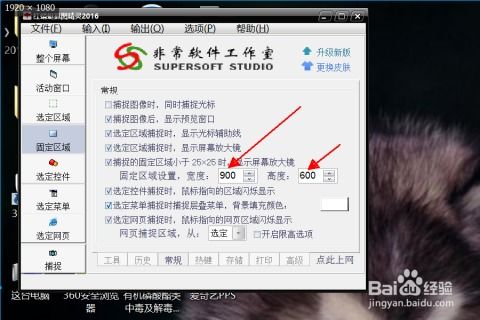 电脑截图技巧:轻松学会只截取屏幕一部分!资讯攻略11-17
电脑截图技巧:轻松学会只截取屏幕一部分!资讯攻略11-17 -
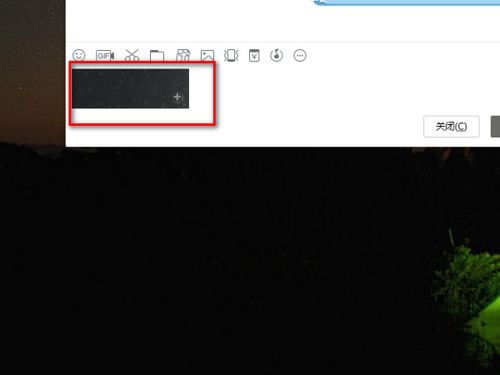 轻松学会:电脑屏幕部分截屏技巧资讯攻略11-17
轻松学会:电脑屏幕部分截屏技巧资讯攻略11-17 -
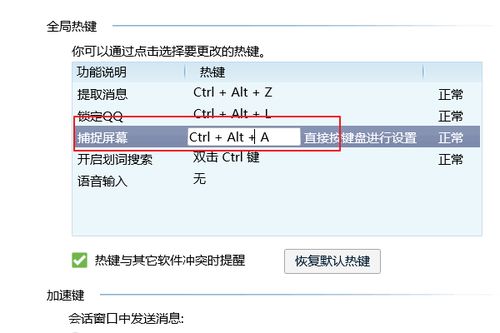 电脑部分截图快捷键:Ctrl键怎么用?资讯攻略11-16
电脑部分截图快捷键:Ctrl键怎么用?资讯攻略11-16 -
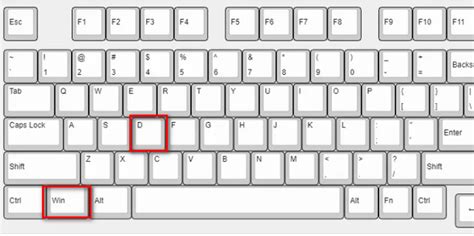 电脑桌面快速显示方法有哪些?常用快捷键是什么?资讯攻略12-09
电脑桌面快速显示方法有哪些?常用快捷键是什么?资讯攻略12-09 -
 电脑截屏的常用快捷键有哪些?资讯攻略11-16
电脑截屏的常用快捷键有哪些?资讯攻略11-16 -
 如何快速进行电脑截图:按键指南资讯攻略10-31
如何快速进行电脑截图:按键指南资讯攻略10-31